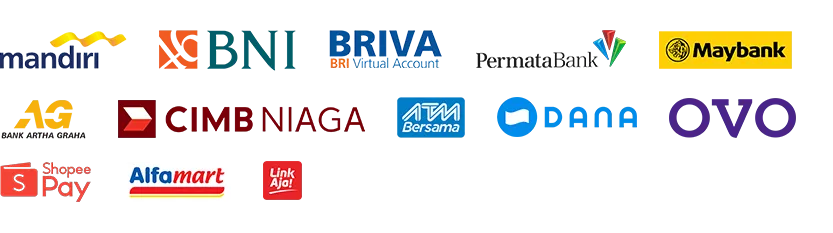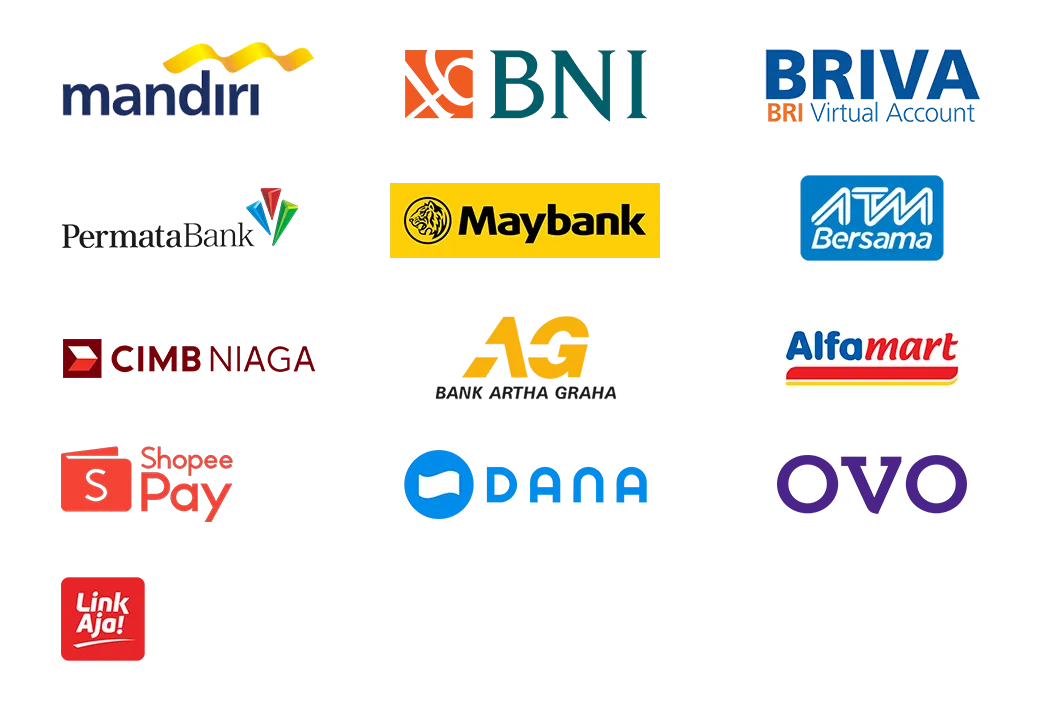Cara Mengatasi Printer Error: Panduan Lengkap Troubleshooting
Cara Mengatasi Printer Error – Printer error seringkali menjadi penghalang produktivitas kita. Namun, dengan pemahaman yang baik tentang penyebab dan solusi, masalah ini dapat diatasi dengan mudah.
Cara Mengatasi Printer Error
Artikel ini akan memberikan panduan lengkap untuk mengatasi berbagai masalah printer yang umum terjadi, mulai dari masalah koneksi hingga kerusakan hardware.
Memahami Penyebab Umum Printer Error

Sebelum kita membahas solusi, mari kita pahami terlebih dahulu penyebab umum printer error. Masalah ini bisa disebabkan oleh berbagai faktor, antara lain:
- Koneksi: Masalah pada kabel USB, koneksi Wi-Fi, atau port printer.
- Driver: Driver printer yang tidak kompatibel, usang, atau corrupt.
- Software: Konflik dengan software lain, pengaturan printer yang salah, atau masalah pada sistem operasi.
- Hardware: Kerusakan pada komponen fisik printer seperti cartridge tinta habis, kertas macet, sensor rusak, atau head printer yang tersumbat.
- Pengaturan: Pengaturan printer yang tidak sesuai, seperti ukuran kertas atau orientasi halaman.
- Virus atau malware: Infeksi virus atau malware dapat mengganggu fungsi printer.
Langkah-langkah Mengatasinya
Berikut adalah langkah-langkah yang bisa Anda coba untuk mengatasi berbagai masalah printer:
1. Periksa Koneksi Fisik
- Pastikan kabel terhubung dengan benar: Cabut dan pasang kembali kabel USB atau kabel daya printer.
- Cek port USB: Cobalah gunakan port USB yang berbeda pada komputer.
- Pastikan printer menyala: Periksa apakah lampu indikator pada printer menyala.
2. Perbarui Driver Printer
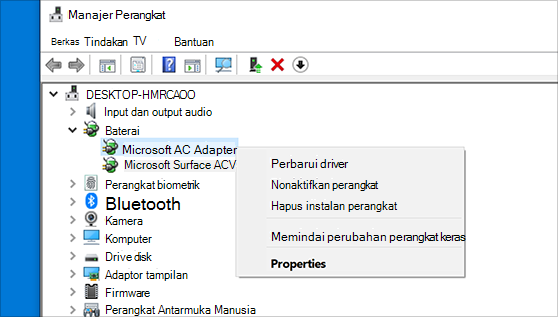
- Unduh driver terbaru: Kunjungi situs web resmi produsen printer Anda dan cari driver terbaru yang kompatibel dengan sistem operasi Anda.
- Instal driver: Ikuti petunjuk instalasi yang diberikan. Pastikan untuk menghapus driver lama terlebih dahulu sebelum menginstal yang baru.
3. Jalankan Printer Troubleshooter
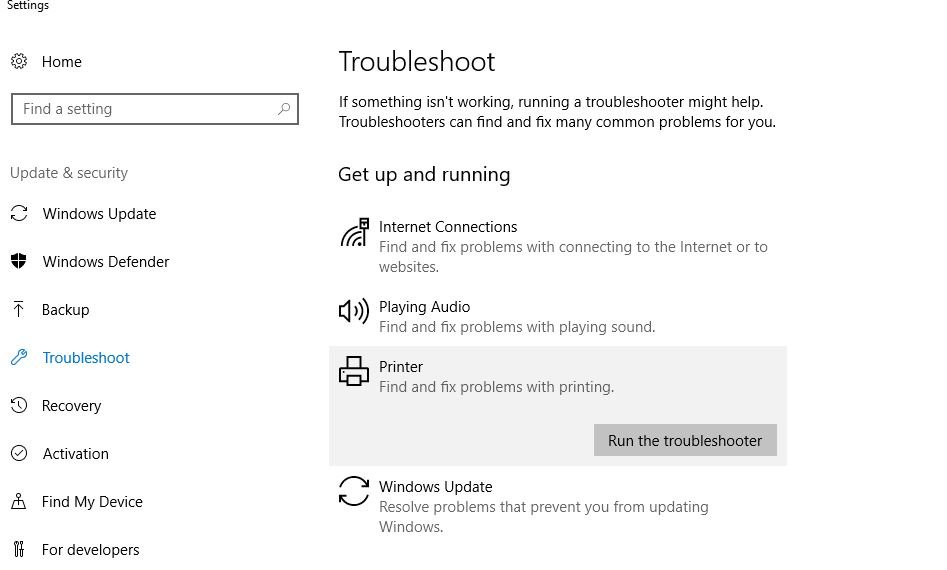
- Windows: Buka Settings > Update & Security > Troubleshoot > Printer.
- macOS: Gunakan aplikasi built-in seperti Printer Utility.
- Linux: Gunakan perintah terminal seperti lpadmin -p name -E untuk menambahkan printer.
4. Hapus dan Instal Ulang Printer
- Buka Settings: Cari dan buka pengaturan printer pada perangkat Anda.
- Hapus printer: Pilih printer yang bermasalah dan hapus.
- Instal ulang: Tambahkan printer kembali dan ikuti petunjuk instalasi.
5. Cek Kertas dan Cartridge Tinta

- Pastikan ada kertas: Periksa apakah baki kertas terisi dan kertas tidak macet.
- Ganti cartridge tinta: Jika cartridge tinta habis atau rusak, ganti dengan yang baru dan pastikan terpasang dengan benar.
- Bersihkan head printer: Jika ada tinta yang mengering pada head printer, coba bersihkan menggunakan alat pembersih khusus atau fitur pembersihan otomatis pada printer.
6. Restart Print Spooler
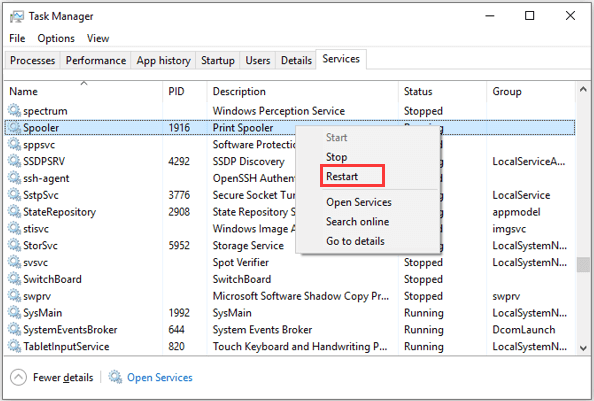
- Buka Services: Cari dan buka layanan pada komputer Anda.
- Temukan Print Spooler: Cari layanan “Print Spooler”.
- Restart: Klik kanan pada layanan dan pilih “Restart”.
7. Periksa Firewall dan Antivirus
- Izinkan akses printer: Pastikan firewall atau antivirus Anda tidak memblokir akses ke printer. Tambahkan printer ke daftar pengecualian.
8. Cek Pengaturan
- Ukuran kertas: Pastikan ukuran kertas yang dipilih di pengaturan printer sesuai dengan kertas yang digunakan.
- Orientasi halaman: Periksa apakah orientasi halaman (potrait atau landscape) sudah benar.
- Jenis kertas: Pilih jenis kertas yang sesuai (biasa, foto, dll.).
9. Tes Pada Perangkat Lain
- Hubungkan ke perangkat lain: Cobalah hubungkan printer ke perangkat lain (misalnya laptop atau komputer lain) untuk memastikan masalah bukan pada printer itu sendiri.
Pencegahan Masalah Printer
- Gunakan kertas berkualitas baik: Kertas yang berkualitas buruk bisa menyebabkan masalah seperti kertas macet atau hasil cetakan yang buruk.
- Bersihkan printer secara berkala: Debu dan kotoran bisa menumpuk di dalam printer dan mengganggu kinerja.
- Simpan cartridge tinta di tempat yang sejuk dan kering: Suhu dan kelembaban yang ekstrem bisa merusak cartridge tinta.
- Lakukan pemeliharaan rutin: Ikuti jadwal pemeliharaan yang disarankan oleh
produsen printer.
Kesimpulan
Dengan mengikuti langkah-langkah di atas dan tips tambahan, Anda dapat mengatasi berbagai masalah printer yang umum terjadi. Jika masalah masih berlanjut, jangan ragu untuk mencari bantuan dari teknisi printer atau layanan pelanggan produsen. Pencegahan tetap menjadi kunci utama untuk menjaga printer Anda tetap berfungsi dengan baik.